2008年式のDD2号には純正のHDDナビが付いているのだが、その地図をアップデートしていないので新しくできた道路に対応していない。もちろん地図をアップデートすればいいのだが、ディーラーではきっと天文学的価格になるに違いない。貧乏でケチなDDには払えるはずもない。そんなわけで、DD2号に乗るときには主にスマホのナビを使っている。スマホのナビは最新の地図が使えるし、渋滞情報等も詳細に表示してくれる。おまけにタダだ!
しかし、スマホのナビを使うときには2つの問題がある。一つは置き場所の問題だ。DDはスマホをシフトレバーの前あたりに置いているのだが、位置が低いので運転中に見にくいし、カーブなんかではどこかに飛んでいったりする。もう一つはバッテリーの問題だ。スマホのナビを長時間使っているとバッテリーの減りが激しい。充電しながら使えばいいのだろうが、スマホの下側にある充電コネクタにケーブルを接続するとスマホを置けなくなってしまう。それに、いちいち充電ケーブルを差し込むのも面倒だ。
そこで、簡単にスマホを見やすい位置に固定しつつ、ナビ中でも充電可能なスマホ台を作ってみることにした。簡単に固定するため、スマホには小さな鉄片を貼り付けておき、スマホ台に磁石でくっつけるようにする。また、充電ケーブルを刺さなくても充電できるように、非接触充電機構であるQiを使って充電できるようにしよう。そうと決まれば早速そのスマホ台を作ってみよう。
まずは、スマホの裏側に鉄片を貼りつけて、磁石にくっつくようにする。写真1に示すように、外形12mmのユニクロのワッシャを用意した。

写真1 スマホ、アルコール、ワッシャ
アルコールでスマホの裏側とワッシャを脱脂する。そして、写真2に示す超強力両面テープを使って貼りつける。

写真2 超強力両面テープ
DDが使っているスマホは、Galaxy Note 3というちょっと大きいタイプのスマホなので、写真3のように4隅にワッシャを貼りつけた。なお両面テープは写真のデザインナイフを使って、ワッシャの形に切り抜いて貼っている。

写真3 ワッシャを貼ったところ
一方、スマホをくっつける台としては、写真4のアクリル板を用意した(2mm厚、スモークブラウン)。というか、これが手元にあったので使うことにした。
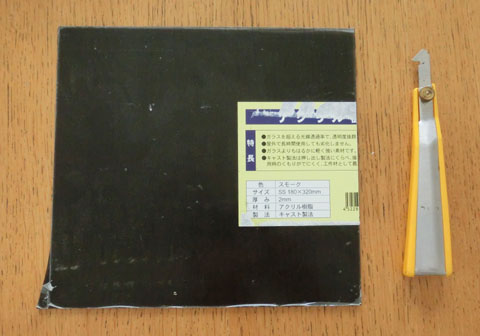
写真4 アクリル板
このアクリル板を写真5のようにアクリルカッターで切断する。大きさはスマホの外形と同じ大きさだ。

写真5 アクリル板を切っているところ
うまくスマホの大きさに切断できたら、写真6のようにヤスリで角を丸くしておく。

写真6 切断したアクリル板
次に用意したのは写真7右側のQiの充電パッドだ。

写真7 Qi充電パッド
この充電パッドは上部の蓋を開けると、写真8のように中のコイルと基板が見える。

写真8 Qi充電パッドのコイルと基板
この充電パッドから写真9のようにコイルと基板を取り出す。このコイルは両面テープで貼り付けてあるだけだ。また、基板はプラスチックの筐体の出っ張りに引っ掛けているだけなので、そのまま外すことができる。

写真9 取り出したコイルと基板
このコイルをアクリル板の中心に両面テープで貼り付け、写真10赤矢印の位置に2mmφの穴を空けてコイル両端の配線を裏に出す。基板とコイルははんだ付けされているため、一旦はんだ付けを外さないといけない。

写真10 コイルを貼り付けたところ
アクリル板の裏には、写真11のように両面テープで基板を貼りつけて、その基板にコイル両端の配線をはんだ付けして元に戻しておく。

写真11 基板を貼り付けたところ
次に、このアクリル板にちょうどスマホがくっつくように磁石を取り付けよう。用意したのは写真12に示す直径12mm厚さ3mmのネオジウム磁石だ。これに両面テープを貼り、両面テープの余分なところをデザインナイフで切り取る。

写真12 両面テープを貼った磁石
写真13のように両面テープを貼った磁石をスマホの裏のワッシャにくっつける。

写真13 ワッシャに磁石をくっつけたところ
そして、両面テープの剥離紙を剥がし、写真14のようにアクリル板に貼り付ける。

写真14 アクリル板に貼り付けたところ
すると、写真15のようにスマホに貼り付けたワッシャの位置に対応したところに両面テープで磁石を貼り付けることができる。

写真15 磁石をアクリル板に貼ったところ
これで、アクリル板に磁力でスマホを固定できるようになった。今度は、スマホをQiで充電できるようにする必要がある。用意したのは写真16のQi充電レシーバーだ。

写真16 Qi充電レシーバー
このQi充電レシーバーはQi充電パッドの上に置くと、電磁誘導により非接触で電力を伝送することができ、MicroUSBから伝送された電力を取り出すことができる。すなわち、Qi充電レシーバーのMicroUSB端子をスマホに接続してやればいい。そこで、写真17のように、スマホの裏ぶたを開けてQi充電レシーバーのMicroUSB端子をスマホに接続する。

写真17 Qi充電レシーバーを接続したところ
そして、写真18のようにQi充電レシーバーの受電中心がスマホの中心あたりになるように場所を調整する。

写真18 Qi充電レシーバーの場所の調整
このレシーバーは非常に薄いので、写真19のように付けたまま裏ぶたを閉めることができる。

写真19 裏ぶたを閉めたところ
ちなみに、DDが使っているスマホには、写真20のようなアルミ製のバンパーを付けている。

写真20 アルミ製バンパー
このバンパーは分割式になっており、写真21のように接続部分をネジで固定するようになっている。

写真21 固定ネジ
これを取り付けると、写真22のようにカッコイイ!

写真22 バンパーを取り付けたところ
それはともかく、今度は製作したスマホ台を車に取り付けなければいけない。そこで用意したのは、写真23のような磁石式のスマホスタンドだ。これは、まず写真の白い部分は内装に両面テープで貼り付けて固定しておき、スマホの裏に貼った円形の鉄片とワッシャのような形をした磁石とがくっつくことにより、写真左下のようにスマホを固定することができる。ワッシャのような磁石は球体に磁力でくっついているため、自由にスマホの角度を調整できる。なかなかの優れものだ。非接触充電機能さえ必要なければ、このスマホスタンドで十分だろう。

写真23 スマホスタンド(Webサイトより引用)
これを2つ用意し、台の部分を写真24の位置に両面テープで貼りつける。

写真24 スマホスタンドの台を貼ったところ
磁石のほうは、写真25のように両面テープを貼りつける。

写真25 スマホスタンドの磁石に両面テープを貼ったところ
そして、アクリル板に磁石を貼り付けた要領で、スマホスタンドの磁石をアクリル板の裏側に貼り付ける。すると、写真26のようにアクリル板が車に固定される。むき出しのコイルや磁石がちょっとカッコイイかも?

写真26 アクリル板を取り付けたところ
アクリル板の裏側にあるMicroUSB端子は、写真27のようにとりあえずシガーライター型のUSB充電アダプタと接続する。でもこれを使おうとすると、灰皿の蓋を開けておかなくてはいけない。ここは近いうちにシガーソケット以外から電源を取るようにしないといけないなぁ。

写真27 USB充電アダプタと接続
さて、車のエンジンをかけてスマホをアクリル板に磁石でくっつけると、写真28のように自動的に充電が始まる。もちろん、スマホは4つの磁石でくっついているので多少乱暴な運転をしてもしっかり固定されている。

写真28 充電中のスマホ
運転席からスマホをみると、写真29のように右下の部分が少しハンドルに隠れるが、画面のほとんどは視認可能だ。

写真29 運転席から見たところ
見やすい位置にスマホを固定できたのでスマホをナビ代わりに使うことができるし、同時に充電もできるため長時間の使用も安心だ。これは意外と使えるかも・・・。以下にかかった費用を示す。
|
品名 |
価格 |
摘要 |
| ワッシャ |
83 |
12mmφ、ユニクロメッキ、10個入り |
| 超強力両面テープ |
430 |
多用途、15mm幅 |
| Qi充電パッド |
297 |
|
| Qi充電レシーバー |
214 |
MicroUSB端子用 |
| ネオジウム磁石 |
285 |
12mmφ、3mm厚、10個入り |
| スマホスタンド |
564 |
@282×2 |
| 合計 | 1,873 | 他にアクリル板が必要 |
安くできたような気がしていたが、意外と費用がかかってるなぁ・・・。安さ自慢に命をかけている関西人としては、「コレ、なんぼでできたと思う?」と気軽に聞けなくなってしまう金額だ(笑)。